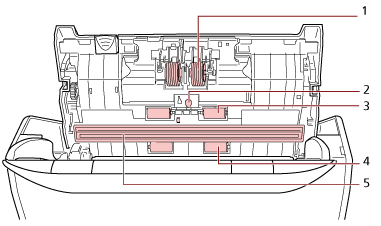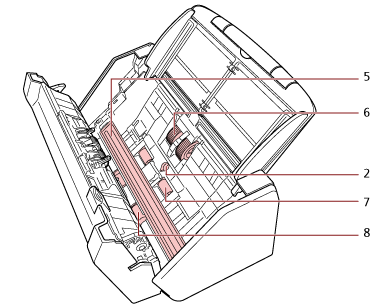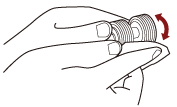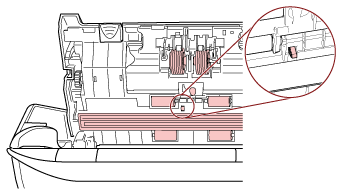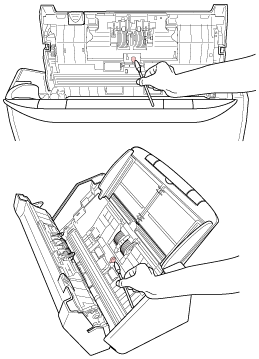Tarayıcının İçini (ADF) bir Bezle Temizleme
ADF'nin içi, Temizleyici F1 ile nemlendirilmiş bir bez veya Temizleme Mendili kullanılarak temizlenebilir.
Tarayıcı belgeleri beslemeye devam ettikçe, kağıt tozu ADF içinde birikir ve taramayla ilgili sorunlara neden olabilir veya taranan sonuçları etkileyebilir. Tarayıcı taranmış yaklaşık her 3.000 yapraktan sonra temizlenmelidir. Bu kriter taranan belgelerin cinsine göre değişir. Örneğin, toneri yeterince kaynaşmamış olan belgeler tarandığı zaman tarayıcıyı daha sık temizlemek gerekebilir.
ADF'nin içi tarayıcı kullanımdayken çok ısınır.
ADF'nin içini temizlemeye başlamadan önce gücü kapatın, güç kablosunu prizden çıkarın ve ADF'nin içi soğuyana kadar en az 15 dakika bekleyin.
ADF'yi temizlerken su veya yumuşak deterjan kullanmayın.
Çok fazla miktarda F1 temizleyicisi kullanıldığı zaman temizleyicinin kuruması biraz vakit alabilir. Az bir miktar kullanın. Temizlenen parçalarda temizleyici kalıntısı bırakmamak için parçaları güzelce silin.